最短10分!ChatGPT×パワポであっという間にプレゼン資料を作成する方法
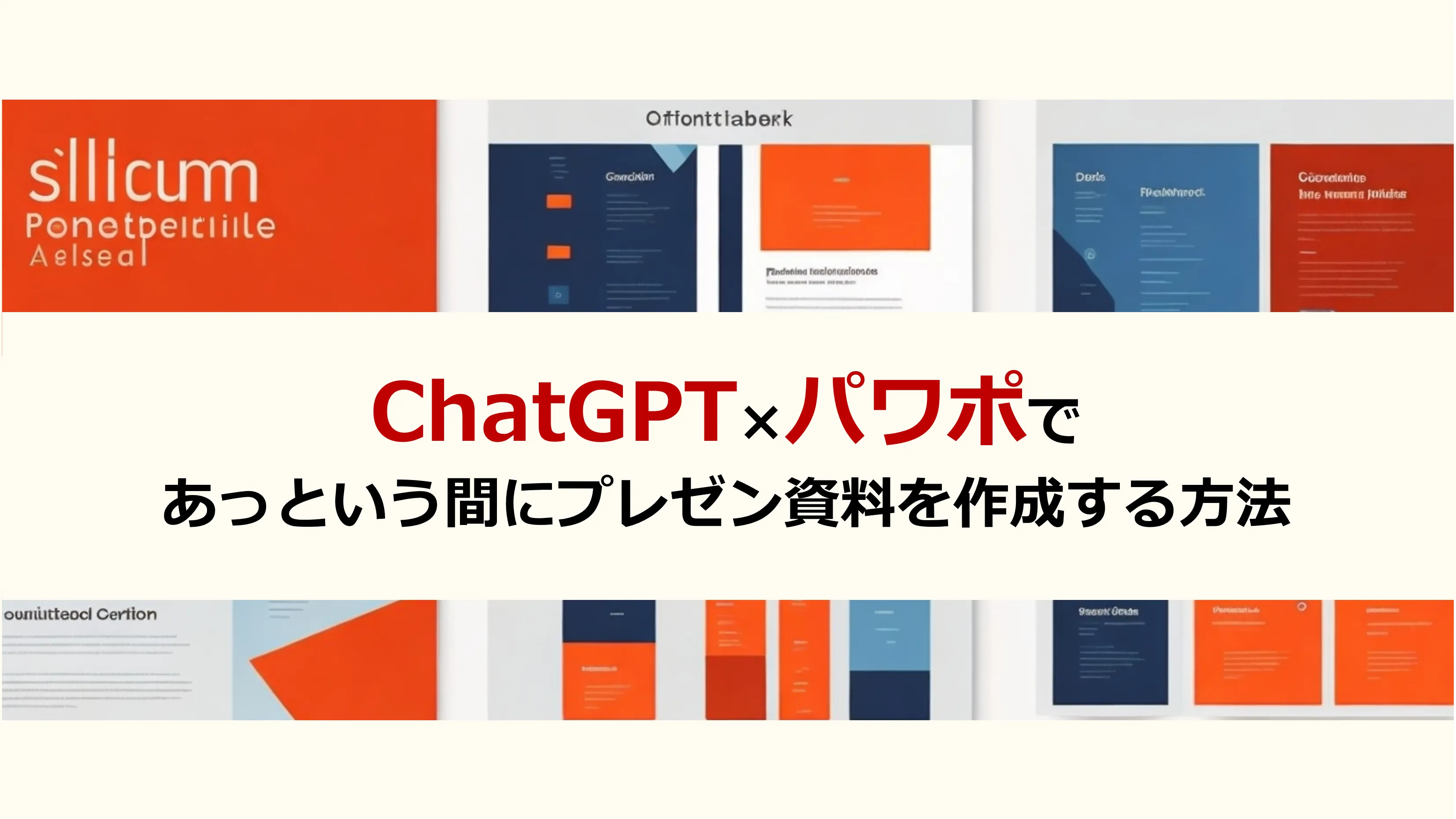
「プレゼン資料の作成」に想定よりも時間がかかること、ありませんか。
ChatGPTを上手に活用すると、短時間で高品質なプレゼン資料を作成することが可能です。
本記事に沿って進めていただくと、最短10分でプレゼン資料のベースとなるものを作成することができます。
私たちがChatGPTを用いて実際に作成したプレゼン資料を紹介しますので、ぜひビジネスの場で活用してみてください。
目次
ChatGPTであっという間にプレゼン資料を作成する方法
以下の手順に従っていただくと、最短10分でプレゼン資料が完成します。
- Visual Studio CodeとMarp for VS codeのインストール
- プレゼン資料を作成するプロンプトをChatGPTに入力
- ChatGPTが出力したMarkdownファイルのコードをVS Codeに貼り付けて実行
準備するもの
まず、Visual Studio Code – コード エディターにアクセスし、「Visual Studio Codeをダウンロードする」ボタンをクリックします。
ご利用の環境に合わせて、ファイルをダウンロードします。
ダウンロードが完了したら、ファイルを開き、Visual Studio Codeのインストールを進めてください。
インストールが完了したら、Visual Studio Codeを開き、画面左端にある四つの四角形のアイコンをクリックします。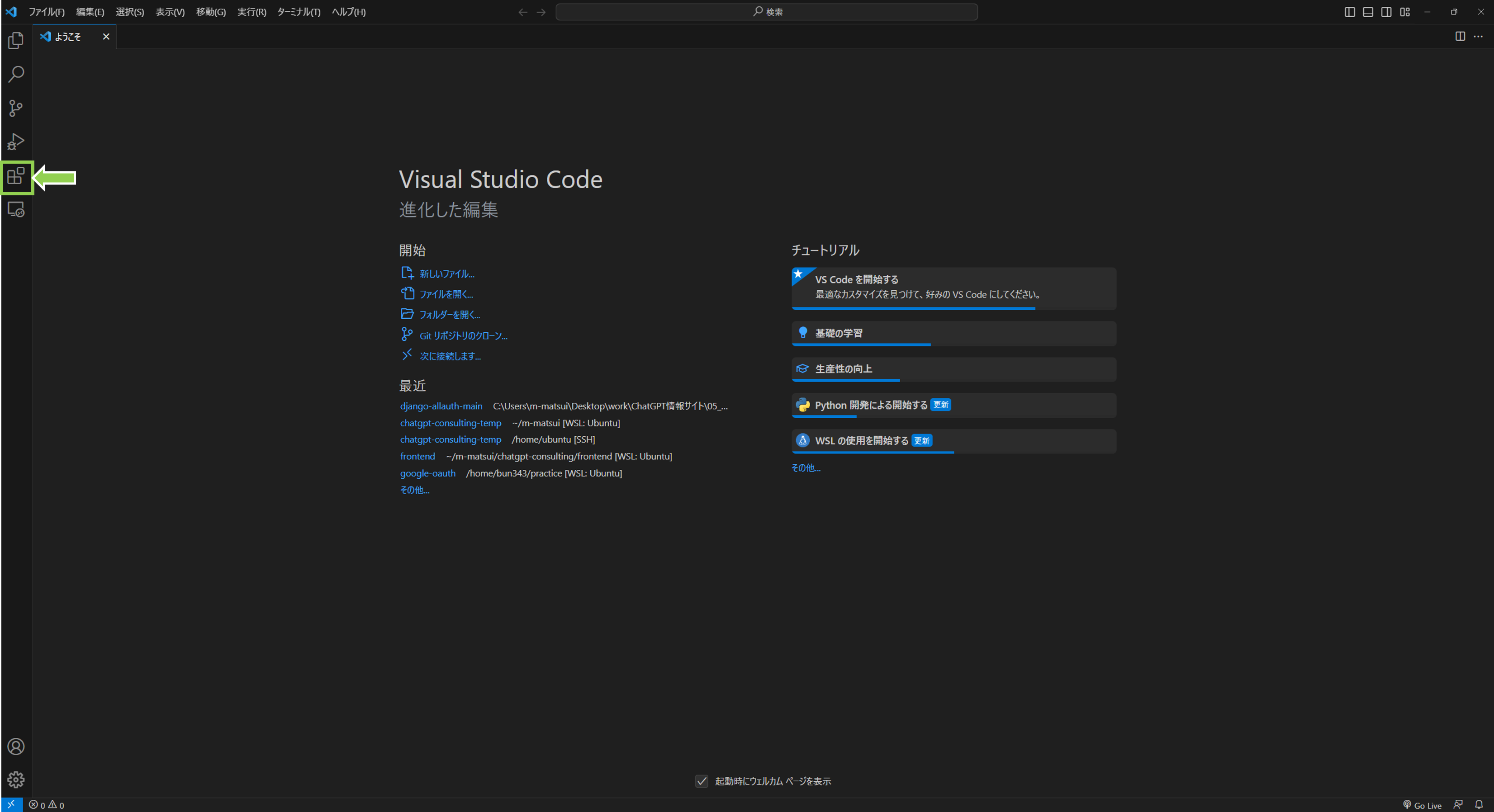
検索バーに「Marp」と入力します。
その後、「Marp for VS Code」を選択して「install」ボタンをクリックします。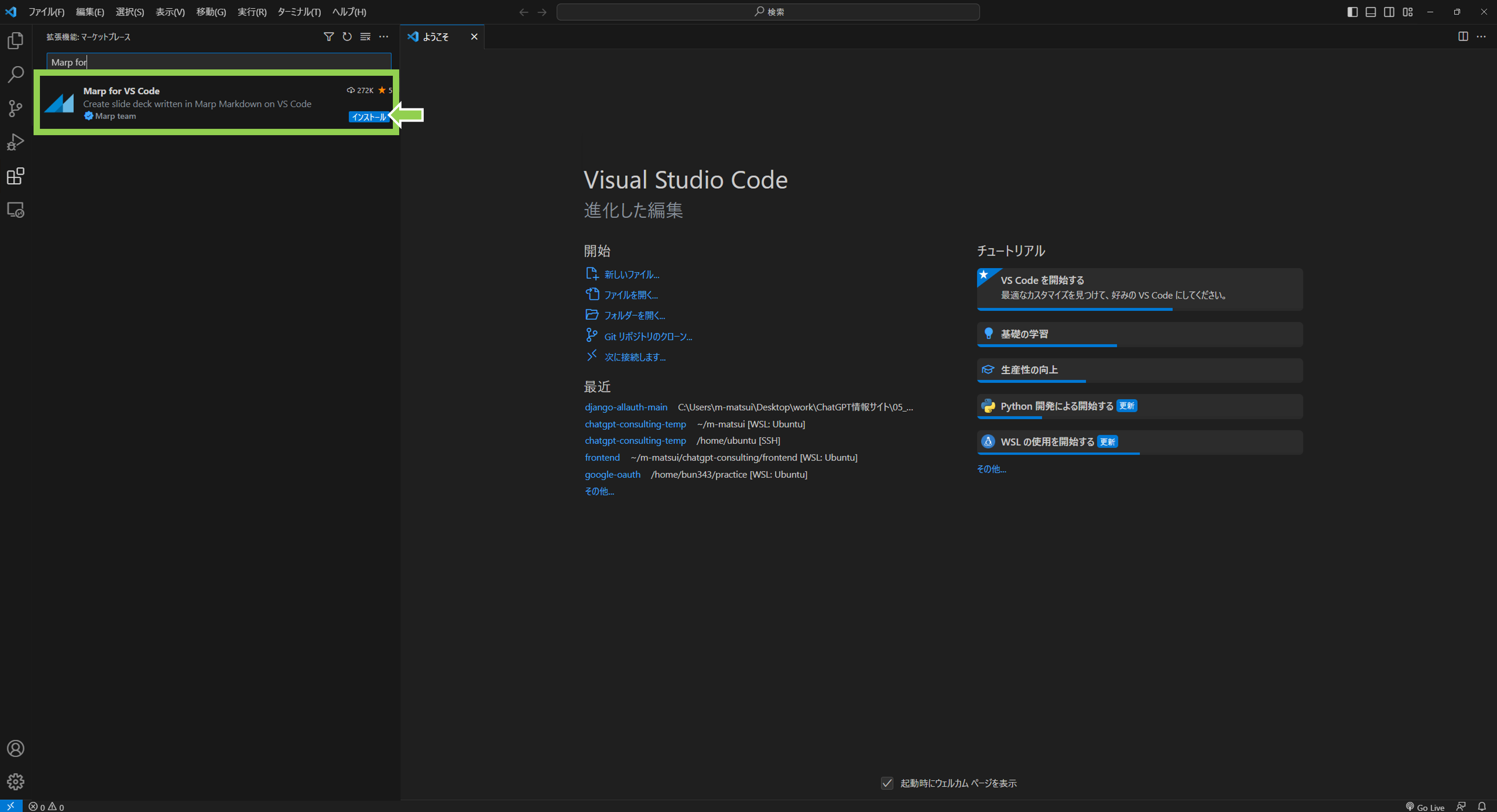
以上で、準備は完了です。
ChatGPTでプレゼン資料を作成するプロンプトのコツ
ChatGPTを活用して高品質なプレゼン資料を作成するための鍵となるのは、ChatGPTがプレゼン資料の内容を理解できるような指示を出すことです。
タスクの内容が不明確だったり、情報が不足していると、プレゼン資料の品質は低下してしまいます。
そこで今回は、より良いプレゼン資料を作成するための2つのコツについて説明します。
コツ1:タスクを分割する
ChatGPTは、タスクを分割して具体的に伝えることで、より適切な情報を出力させることが可能です。
長文でまとめるよりも、簡潔な箇条書きにすると良い結果が得られます。
ChatGPTが理解しやすいように情報を整理し、できるだけ多くの情報を提供することが重要です。
コツ2:詳細な情報を伝える
プロンプトには、詳細な情報を含めるように心掛けましょう。
5W1Hを意識して、誰が読んでもすぐに理解できる情報をプロンプトに入力することで、プレゼン資料の品質が向上します。
あいまいな表現や情報が含まれていると、正確なプレゼン資料を作成するのが難しくなります。
ChatGPTでプレゼン資料を作成してみよう
実際にChatGPTを使ってプレゼン資料を作ってみましょう。
今回はAIツールを活用して業務効率化をするサービスを提供している若手の営業マンが、ITに詳しくない会社経営者に対するプレゼン資料を作成するプロンプトを紹介します。
AIツール営業のプレゼン資料の場合
プレゼン資料をChatGPTで生成する場合、まずは指示の概要を書き出します。
その上で、「要望」、「制約条件」、「出力条件」を明確に指定しておきましょう。
こちらのプロンプトをChatGPTに入力してみましょう。

下記の要望と条件に従って契約を受注できるように最高のプレゼンテーション資料を作成してください。
#要望
・題名:「AIツールで業務効率化をする方法」
・内容:「AIツールを活用した業務効率化で売上をアップさせる方法を解説する」
・ボリューム:10分で説明できる内容にしてください。
・ターゲット:ITに詳しくない会社経営者にプレゼンをします。
#制約条件:
・最初に目次を付けてください。
・画像は不要です。
・40~50代の男性が好む落ち着いた配色にしてください。
・ITに疎い人でもわかる表現にしてください。
#出力条件:
Marp for VS Code対応のMarkdownを作成してください。

markdown
■■■■■■■■■■■■■■■■■■■■■■■■■■■■
---
marp: true
theme: default
color: #4B4B4B
backgroundColor: #EDEDED
---
# AIツールで業務効率化をする方法
---
## 目次
1. AIツールとは?
2. 業務効率化の具体的な方法
3. 売上アップの実例
4. まとめ
---
## 1. AIツールとは?
- 人工知能を活用したソフトウェアやサービス
- データ解析、予測、自動化などのタスクを助ける
- IT知識がなくても簡単に利用可能
---
## 2. 業務効率化の具体的な方法
- **データ解析**: 売上データや顧客情報を分析して、次の戦略を立てる
- **自動化**: 繁雑な業務をAIに任せることで、人の手間を減らす
- **予測**: 未来の売上や需要を予測し、計画を立てる
---
## 3. 売上アップの実例
- ある企業A社: AIを活用して売上データを分析 → 新しいマーケティング戦略を立て、売上20%アップ
- ある企業B社: 業務の自動化により、人件費を30%削減 → その資金を新しい事業展開に活用
---
## 4. まとめ
- AIツールは、業務効率化の強力なパートナー
- IT知識がなくても、簡単に導入・利用可能
- 正しい方法で活用すれば、売上アップに直結する
---
ありがとうございました。
■■■■■■■■■■■■■■■■■■■■■■■■■■■■
このMarkdownはMarp for VS Codeで開くと、プレゼンテーション資料として表示されます。40~50代の男性が好む落ち着いた配色を考慮し、シンプルでわかりやすい内容にしました。
ChatGPTが生成したコードをコピーして、「.md」という拡張子で保存します。
保存したファイルを VS Codeで開きます。
「Ctrl + Shift + P」でコマンド パレットを開きます。
「marp」と入力し、「Marp:Export Slide Deck...」を選択します。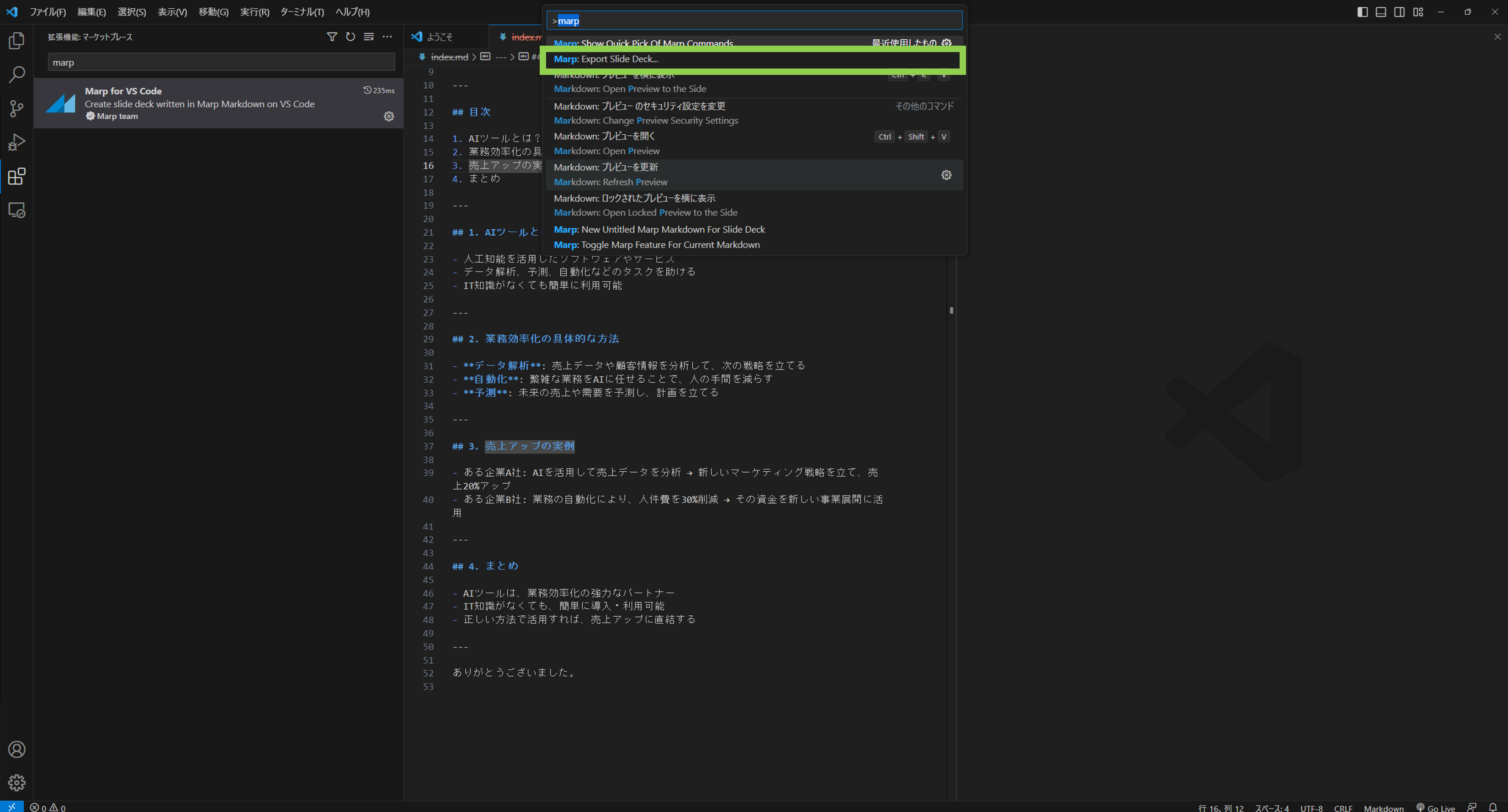
出力形式を選択して「Export」します。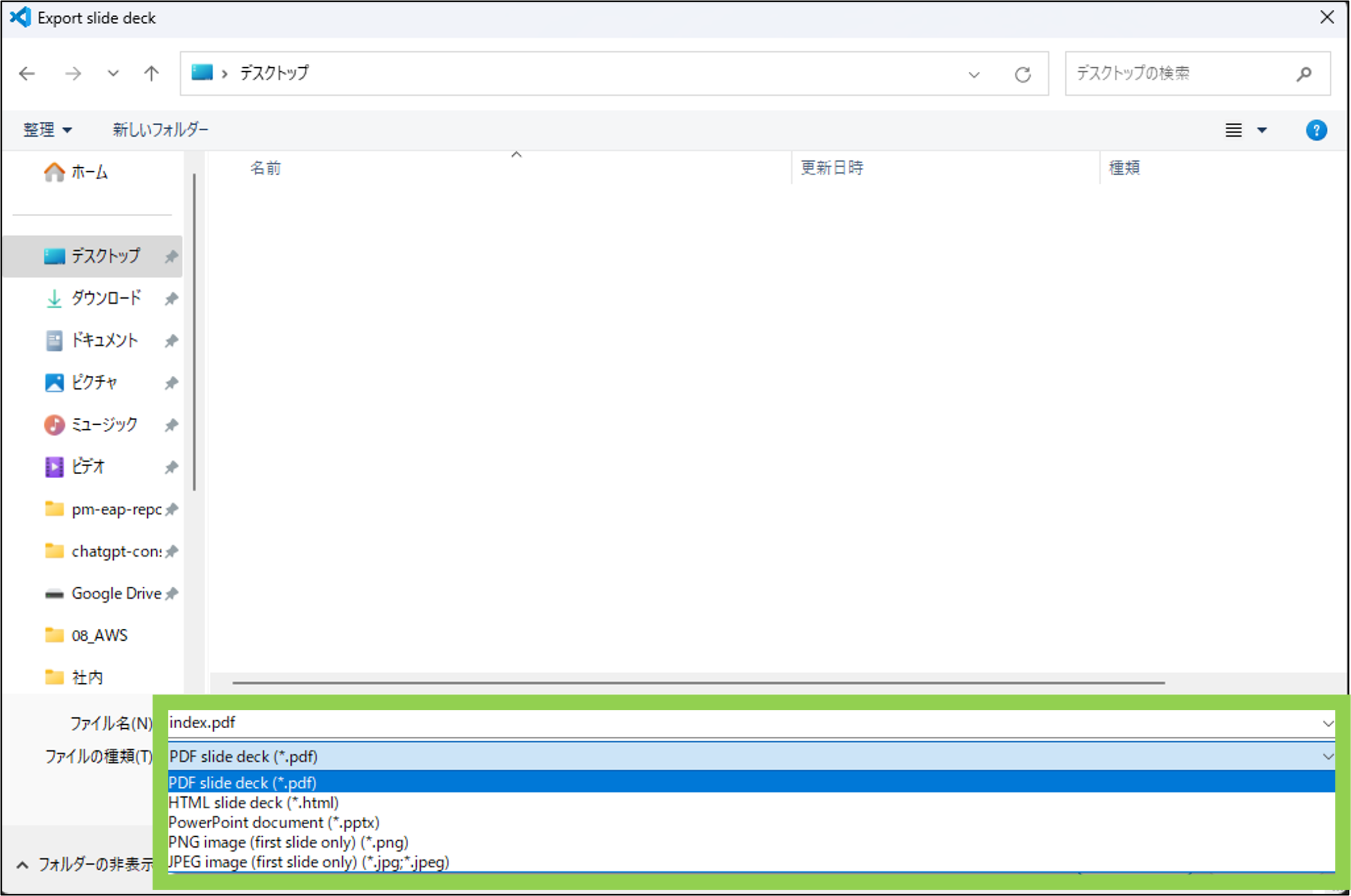
これで簡単なスライドが作成できました。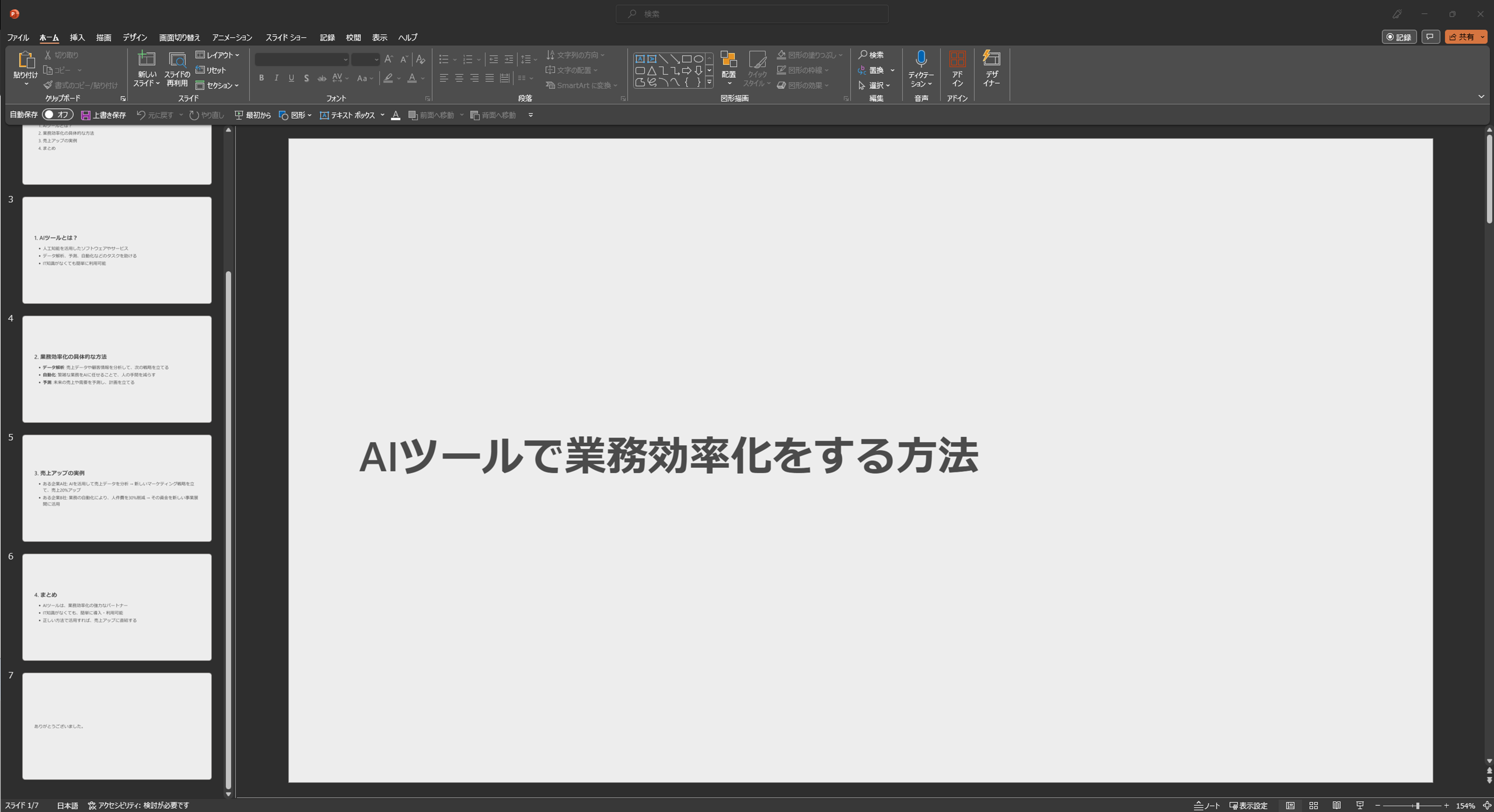
このままプレゼン資料として使うのは難しいかもしれませんが、
ベースとしては十分利用できると思うので、ぜひ活用してみてくださいね。
汎用テンプレート
すぐに活用できる汎用的なテンプレートをご用意しました。
ぜひ、皆様のプレゼン資料作成にお役立てください。

下記の要望と条件に従って契約を受注できるように最高のプレゼンテーション資料を作成してください。
#要望
・題名:「スライドのタイトル」
・内容:「スライドの具体的な内容」
・ボリューム:「プレゼンの時間」で説明できる内容にしてください。
・ターゲット:「プレゼンをする相手」にプレゼンをします。
#制約条件:
・最初に目次を付けてください。
・画像は不要です。
・「プレゼン相手の年代」が好む配色にしてください。
・「プレゼン相手の特徴」わかる表現にしてください。
#出力条件:
Marp for VS Code対応のMarkdownを作成してください。
まとめ
今回は、ChatGPTと「Marp for VS Code」を活用して、短時間でプレゼン資料を作成する方法を解説しました。
プレゼン資料を作成する際のプロンプトのコツは、タスクを分割して箇条書きにし、できるだけ詳細な情報を提供することです。
この記事の汎用テンプレートを活用し、ぜひプレゼン資料作成に挑戦してみてください。
